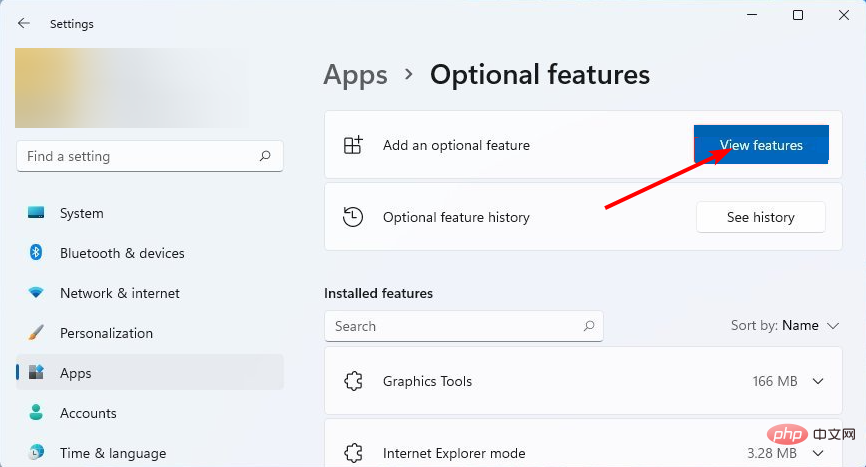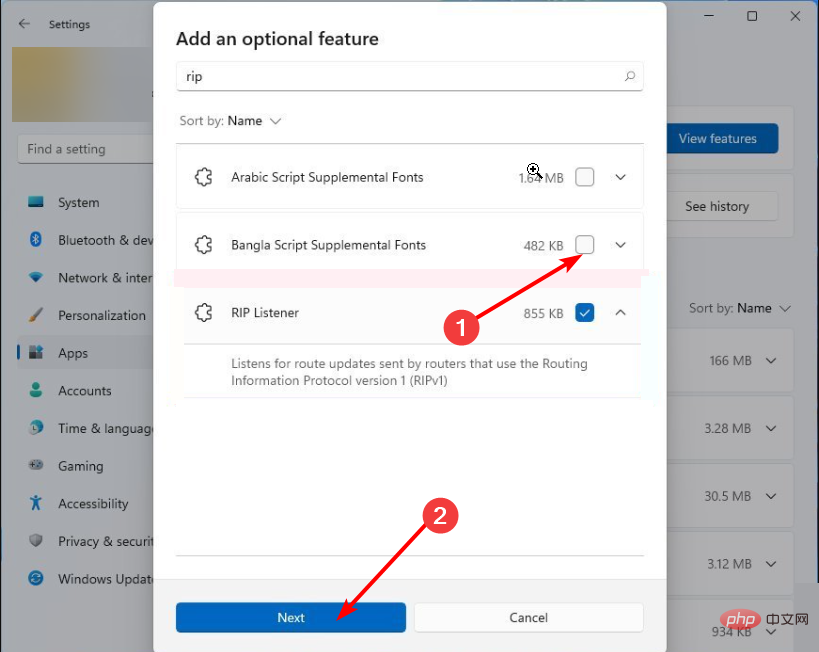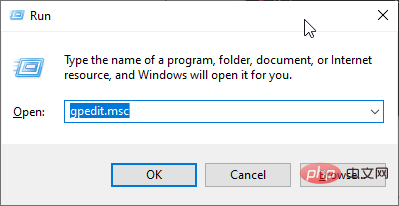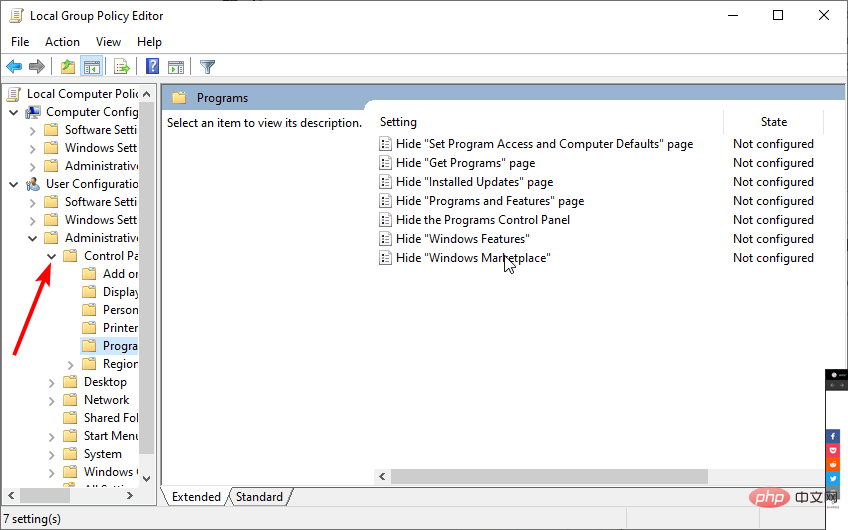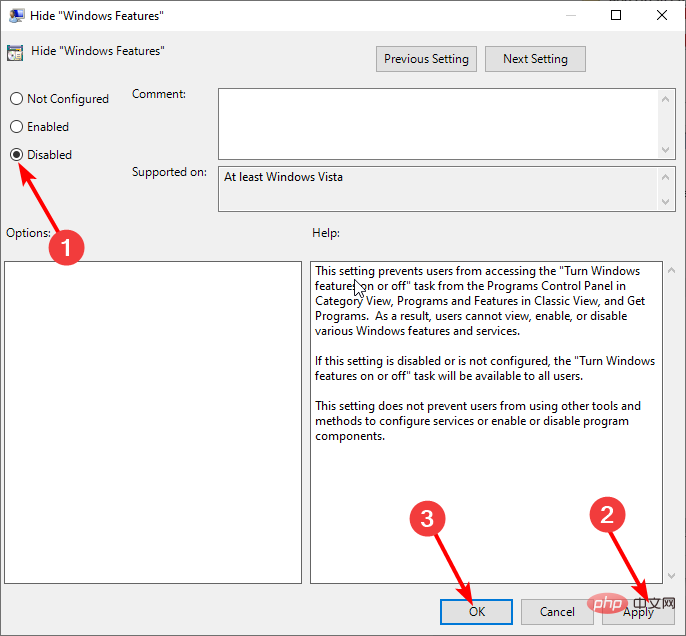Les fonctionnalités optionnelles de Windows 11 sont vides : que faire ?
Les meilleures fonctionnalités optionnelles de Windows 11 vous permettent de profiter du vaste potentiel de votre PC. Vous pouvez activer les fonctionnalités de productivité et obtenir plus de fonctionnalités.
Il peut donc être ennuyeux de voir soudainement ces paramètres vides lorsque vous en avez besoin. Certaines fonctionnalités restent vides, allant des paramètres système défectueux aux fichiers manquants et corrompus.
Quelle que soit la cause, nous avons rassemblé sept correctifs simples mais efficaces pour vous aider à restaurer les fonctionnalités facultatives de Windows 11.
Pourquoi la boîte de fonctions Windows est-elle vide ?
Il existe de nombreuses raisons pour lesquelles la zone des fonctionnalités facultatives de Windows 11 est vide. En voici quelques-unes les plus courantes :
- Erreurs de configuration.
- Le magasin de composants contenant des informations sur les fonctionnalités de Windows est corrompu.
- Fichiers système corrompus.
Comment activer les fonctionnalités facultatives dans Windows 11 ?
- Appuyez sur les touches Windows+Ipour ouvrir les Paramètres.
- Sélectionnez l'option "Applications".
- Choisissez fonctionnalités optionnelles.

- Cliquez sur le bouton Afficher les fonctionnalités devant Ajouter des fonctionnalités facultatives.


- Sélectionnez les fonctionnalités facultatives que vous souhaitez installer et cliquez sur le bouton "Suivant ".

- Enfin, cliquez sur le bouton Installer pour terminer le processus.
Comment réparer l'activation ou la désactivation des fonctionnalités Windows en mode vide ?
1. Définissez le programme d'installation des modules Windows sur Automatique
- Appuyez sur les touches Windows + R pour ouvrir l'utilitaire Exécuter.
- Tapez services.msc dans le champ de recherche et appuyez sur Entrée .key.

- Faites défiler la fenêtre Services vers le bas et sélectionnez Installateur de modules Windows.

- Cliquez sur la liste déroulante avant "Type de démarrage" et sélectionnez "Automatique".
- Maintenant, cliquez sur le bouton OK pour enregistrer les modifications.

L'absence de fonctionnalités facultatives de Windows 11 peut être provoquée par la configuration manuelle du programme d'installation des modules Windows. En effet, cette fonctionnalité est responsable de l'installation des mises à jour Windows et d'autres fonctionnalités.
2. Désactivez la fonctionnalité des fenêtres cachées
- Lancez l'utilitaire Exécuter, tapez gpedit.msc dans la zone Exécuter et appuyez sur Entrée.

- Sélectionnez "" dans le volet de gauche Configuration utilisateur. " et sélectionnez "Modèles d'administration".

- Sélectionnez l'option Panneau de configuration.

- Maintenant, sélectionnez « Programme ».
- Double-cliquez pour masquer l'option "Fonctionnalités Windows" .

- Cochez le bouton radio Désactiver.
- Enfin, cliquez sur Appliquer puis cliquez sur Ok.

Si les fonctionnalités facultatives de Windows 11 sont vides sur un compte utilisateur et présentes sur un autre compte utilisateur, ce correctif aidera à définir la stratégie de groupe locale afin qu'elle soit disponible sur tous les comptes d'utilisateurs disponibles.
3. Effectuez une analyse SFC
- Démarrez l'utilitaire d'exécution.

- Tapez cmd et appuyez sur Entrée.

- Copiez le code ci-dessous dans la fenêtre d'invite de commande et appuyez sur Entrée.
sfc/scannowsfc/scannow
由于文件损坏或丢失,可能无法加载 Windows 可选功能。系统文件检查器 (SFC) 应有助于扫描和还原文件。
4. 执行 DISM 扫描
- 按Windows + R 同时打开运行实用程序。

- 在运行框中键入cmd并点击Enter .key。

- 将下面的代码复制到命令提示符窗口中,然后按Enter.
DISM/Online/Cleanup-image/Restorehealth
专家提示:
有些PC问题很难解决,尤其是在涉及损坏的存储库或丢失的Windows文件时。如果您在修复错误时遇到问题,则您的系统可能部分损坏。
我们建议安装 Restoro,该工具将扫描您的机器并确定故障是什么。
单击此处下载并开始修复。
DISM 扫描有助于扫描和修复可能导致 Windows 11 可选功能无法加载的损坏文件。等待扫描和修复完成,然后重新启动PC以进行更改。
5. 创建一个新的管理员帐户
由于管理员帐户出现故障,可选功能可能无法加载。在这种情况下,您需要尝试使用其他帐户进行更改。
但是,您需要管理员帐户才能访问可选功能。因此,您需要在 Windows 11 上将另一个帐户更改为管理员。
6.删除存储脏注册表值
- 打开命令提示符。

- 键入 cmd 并按Enter.

- 键入以下命令,然后按Enter .key。
reg delete HKLMCOMPONENTS /v StoreDirty
Les fonctionnalités facultatives de Windows peuvent ne pas être chargées en raison de fichiers corrompus ou manquants. Le vérificateur de fichiers système (SFC) devrait aider à analyser et à restaurer les fichiers.
4. Effectuez une analyse DISM
Appuyez sur
- Windows + R
 Ouvrez également l'utilitaire d'exécution.
Ouvrez également l'utilitaire d'exécution. 
- Tapez cmd dans la zone d'exécution et cliquez sur Entrée
 .key.
.key.

-
Copiez le code ci-dessous dans la fenêtre d'invite de commande et appuyez sur 
Entrée-
.
DISM/Online/Cleanup-image/Restorehealth

Conseil d'expert :
Certains problèmes de PC sont difficiles à résoudre, en particulier lorsqu'il s'agit de référentiels corrompus ou de fichiers Windows manquants. Si vous rencontrez des difficultés pour corriger les erreurs, votre système est peut-être partiellement corrompu.  Ouvrez également l'utilitaire d'exécution.
Ouvrez également l'utilitaire d'exécution. 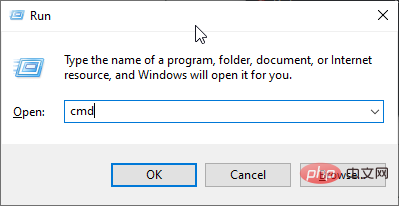
 .key.
.key. 
Copiez le code ci-dessous dans la fenêtre d'invite de commande et appuyez sur
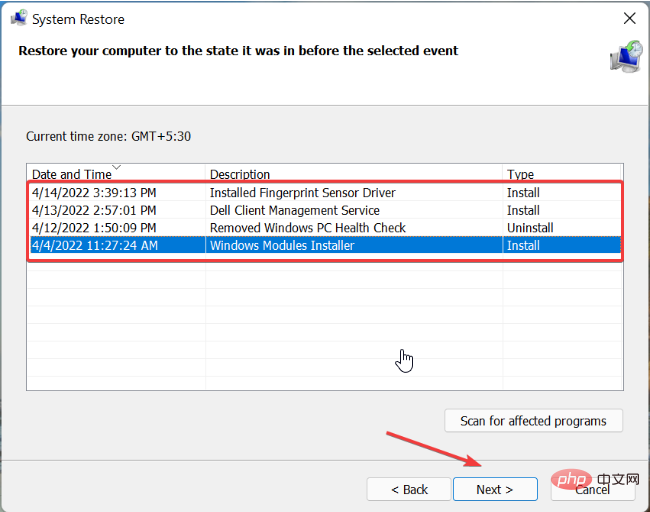
DISM/Online/Cleanup-image/Restorehealth
Nous vous recommandons d'installer Restoro, un outil qui analysera votre machine et déterminera quel est le problème.
Cliquez ici pour télécharger et commencer la réparation. L'analyse DISM permet d'analyser et de réparer les fichiers corrompus qui peuvent empêcher le chargement des fonctionnalités facultatives de Windows 11. Attendez la fin de l'analyse et de la réparation, puis redémarrez votre PC pour apporter les modifications.- Les fonctionnalités facultatives peuvent ne pas se charger en raison d'un compte administrateur défectueux. Dans ce cas, vous devez essayer d’utiliser un autre compte pour effectuer les modifications.
- Cependant, vous avez besoin d'un compte administrateur pour accéder aux fonctionnalités facultatives. Par conséquent, vous devez changer un autre compte en administrateur sous Windows 11.
6. Supprimer la valeur de registre sale stockée
5. Créez un nouveau compte administrateur
- Ouvrez l'invite de commande.
 🎜🎜Tapez cmd et appuyez sur 🎜🎜Entrée🎜.🎜
🎜🎜Tapez cmd et appuyez sur 🎜🎜Entrée🎜.🎜 🎜🎜🎜Tapez la commande suivante et appuyez sur 🎜🎜Entrée🎜🎜.key. 🎜
🎜🎜🎜Tapez la commande suivante et appuyez sur 🎜🎜Entrée🎜🎜.key. 🎜reg delete HKLMCOMPONENTS /v StoreDirty🎜🎜🎜🎜7. Restaurez le système🎜🎜🎜Démarrez l'utilitaire d'exécution, tapez rstrui.exe et cliquez sur 🎜🎜Entrée🎜🎜.🎜🎜🎜🎜🎜Cliquez Bouton 🎜Suivant🎜. 🎜🎜🎜🎜Maintenant, sélectionnez un point de restauration parmi les options affichées. 🎜🎜🎜🎜 Vérifiez que les détails sont corrects et cliquez sur 🎜Terminé🎜. 🎜🎜🎜🎜🎜🎜C'est un dernier recours si tous les autres correctifs échouent. Le système vous restaurera pour restaurer votre système à la dernière fois que les fonctionnalités facultatives de Windows 11 ont fonctionné. 🎜🎜Quelles fonctionnalités de Windows 11 manquent dans Windows 10 ? 🎜🎜De nombreuses fonctionnalités existaient sur Windows 10 mais sont désormais absentes sur Windows 11. En voici quelques-uns à noter : 🎜🎜🎜Possibilité de déplacer la barre des tâches. 🎜🎜Faites glisser et déposez les fichiers pour les ouvrir dans les applications de la barre des tâches. 🎜🎜Statut rapide sur l'écran de verrouillage. 🎜🎜Fond d'écran de bureau itinérant lorsque vous êtes connecté avec un compte Microsoft. 🎜🎜Ce qui précède est le contenu détaillé de. pour plus d'informations, suivez d'autres articles connexes sur le site Web de PHP en chinois!

Outils d'IA chauds

Undresser.AI Undress
Application basée sur l'IA pour créer des photos de nu réalistes

AI Clothes Remover
Outil d'IA en ligne pour supprimer les vêtements des photos.

Undress AI Tool
Images de déshabillage gratuites

Clothoff.io
Dissolvant de vêtements AI

AI Hentai Generator
Générez AI Hentai gratuitement.

Article chaud

Outils chauds

Bloc-notes++7.3.1
Éditeur de code facile à utiliser et gratuit

SublimeText3 version chinoise
Version chinoise, très simple à utiliser

Envoyer Studio 13.0.1
Puissant environnement de développement intégré PHP

Dreamweaver CS6
Outils de développement Web visuel

SublimeText3 version Mac
Logiciel d'édition de code au niveau de Dieu (SublimeText3)
 Windows 11 ne parvient pas à mettre à jour la partition réservée au système : 3 conseils
Apr 26, 2023 pm 03:13 PM
Windows 11 ne parvient pas à mettre à jour la partition réservée au système : 3 conseils
Apr 26, 2023 pm 03:13 PM
Lors de la mise à jour de Windows 11 ou de la mise à niveau de Windows 10 vers Windows 11, vous pouvez rencontrer l'erreur Wecouldnotupdatesystemreservedpartition. Cela peut être accompagné du code d'erreur 0xc1900104, 0x800f0922 ou 0xc1900201. Quelles sont les causes de l’erreur de partition réservée au système ? Cela peut être dû à une partition réservée au système (SRP) complète sur laquelle il n'est plus possible d'écrire. De plus, certaines applications tierces de sécurité et antivirus écrivent dans le SRP et peuvent le remplir rapidement. Le double démarrage avec Linux peut également être à l'origine de l'erreur. De plus, si vous
 7 façons de corriger l'erreur d'accès refusé à l'imprimante dans Windows 11
May 10, 2023 pm 03:43 PM
7 façons de corriger l'erreur d'accès refusé à l'imprimante dans Windows 11
May 10, 2023 pm 03:43 PM
Connecter votre ordinateur Windows à des périphériques externes tels que des imprimantes peut vous faciliter la tâche. Cependant, vous pouvez rencontrer plusieurs problèmes lorsque vous essayez de récupérer des ordinateurs à partir de périphériques externes tels que des imprimantes. Les utilisateurs se plaignent de l’erreur d’accès refusé à l’imprimante Windows 11. De nombreuses situations peuvent être à l'origine de ce problème, notamment des problèmes matériels, des problèmes de pilotes, etc. Par conséquent, cet article abordera la cause du problème et comment le résoudre. L’erreur d’accès à l’imprimante Windows 11 refusé vous empêche d’utiliser l’imprimante pour effectuer une action sur votre ordinateur. Cela indique qu'il n'y a pas une bonne connexion entre l'ordinateur et l'imprimante. De même, les erreurs d'imprimante peuvent empêcher Windows de se connecter à l'imprimante. Erreur d'accès refusé 0x0000011b.
 Comment réparer le volet d'aperçu qui ne fonctionne pas sous Windows 11
Apr 24, 2023 pm 06:46 PM
Comment réparer le volet d'aperçu qui ne fonctionne pas sous Windows 11
Apr 24, 2023 pm 06:46 PM
L'une des fonctionnalités fournies avec l'Explorateur de fichiers Windows est le volet d'aperçu, qui affiche un aperçu du fichier que vous avez sélectionné. Cela signifie que vous pouvez afficher le contenu du fichier avant de l'ouvrir. Le volet d'aperçu de l'Explorateur de fichiers fournit des aperçus de différents types de fichiers tels que les documents Office, les PDF, les fichiers texte, les images et les vidéos. Cela fonctionne généralement bien, mais parfois l'aperçu du fichier n'est pas disponible. Récemment, de nombreux utilisateurs de Windows 11 ont soulevé le problème selon lequel le volet d’aperçu de l’Explorateur de fichiers ne fonctionne pas et ne peuvent pas afficher les aperçus des fichiers. Êtes-vous confronté au problème du volet de visualisation qui ne fonctionne pas sur votre ordinateur Windows ? Ensuite, continuez à lire cet article. Nous avons compilé ici une liste de correctifs qui peuvent vous aider à résoudre
 Correctif : notification de l'outil de capture manquante dans Windows 11, 10
May 16, 2023 pm 06:34 PM
Correctif : notification de l'outil de capture manquante dans Windows 11, 10
May 16, 2023 pm 06:34 PM
Snip&Sketch est un excellent outil de capture d'écran Windows. Microsoft a ajouté des tonnes de nouvelles fonctionnalités et raccourcis intéressants pour rendre cet outil presque indispensable pour les utilisateurs. Cependant, vous avez peut-être remarqué un problème après avoir pris la capture d'écran, la notification d'aperçu n'apparaît pas dans le panneau de notification ! De nombreuses raisons peuvent être à l’origine du problème. Alors, inutile de perdre plus de temps, suivez simplement ces solutions pour trouver une solution rapide. Correctif 1 – Vérifier les paramètres de notification Vous avez peut-être bloqué les paramètres de notification Snip & Sketch. 1. Vous devez ouvrir les paramètres. Alors, appuyez sur la touche Windows + la touche I en même temps. 2. Maintenant, allez à « Système » dans le volet de gauche. 3. Sur le côté droit, cliquez sur Toutes les options
 3 façons de corriger l'erreur 740 lors de l'ajout d'une imprimante sous Windows 11
Apr 22, 2023 pm 12:04 PM
3 façons de corriger l'erreur 740 lors de l'ajout d'une imprimante sous Windows 11
Apr 22, 2023 pm 12:04 PM
Vous ne parvenez pas à ajouter une imprimante sous Windows 11 ? Si vous rencontrez l'erreur 740 lors de l'ajout d'une imprimante à votre PC Windows 11, vous n'êtes pas seul. On se demande souvent si votre imprimante fonctionnera avec Windows 11 ? Il s'agit d'une erreur courante et le message indique : Cela ne fonctionne pas. Nous ne pouvons pas installer cette imprimante pour le moment. Veuillez réessayer plus tard ou contacter votre administrateur réseau pour obtenir de l'aide. Bogue : #740. Mais, à votre grand soulagement, cela signifie simplement que vous devez disposer des droits d'administrateur requis pour ajouter l'imprimante. De plus, vous pouvez voir le message – L’opération demandée nécessite une élévation : erreur 740. Cette erreur vous empêche d'exécuter des applications ou d'accéder aux fichiers sur votre périphérique de stockage
 Ghost Spectre Windows 11 Superlite : Guide de téléchargement et d'installation
May 05, 2023 am 09:10 AM
Ghost Spectre Windows 11 Superlite : Guide de téléchargement et d'installation
May 05, 2023 am 09:10 AM
La mise à jour du système d'exploitation vers la dernière version de Windows 11 constitue un défi pour de nombreux PC en raison d'une configuration système insuffisante. Par conséquent, Microsoft a publié une version modifiée, GhostSpectreWindows11Superlite, compatible avec tous les PC. Par conséquent, nous verrons comment le télécharger et l’installer. De même, si votre PC répond à la configuration système requise pour Windows 11, vous pouvez en savoir plus sur l'obtention d'un ISO personnalisé pour Windows 11. Qu’est-ce que Ghost Windows 11 ? GhostSpectreWindows11 est une version modifiée appelée LightWindows11. C'est à cause de l'installation
 Comment activer le mode développeur dans Windows 11
Apr 25, 2023 pm 10:58 PM
Comment activer le mode développeur dans Windows 11
Apr 25, 2023 pm 10:58 PM
Microsoft a annoncé une nouvelle fonctionnalité aux côtés de Windows 10 appelée Mode développeur, également présente dans Windows 11. Ceci est très important pour tous les développeurs qui codent le développement de logiciels sur un PC Windows et souhaitent le déployer sur d'autres appareils. Pour améliorer l'environnement de codage, les utilisateurs doivent activer le mode développeur sur les systèmes Windows, ce qui permet aux utilisateurs de bénéficier d'une assistance améliorée pour l'écriture, les tests et le déploiement du code. Les utilisateurs doivent s'assurer que le mode développeur est activé non seulement sur la machine Windows sur laquelle le codage est effectué, mais également sur l'appareil sur lequel il est déployé et testé. Si vous débutez dans le codage et souhaitez tirer le meilleur parti de cette fonctionnalité, continuez à lire cet article qui vous expliquera comment
 Correction d'un problème où la langue d'affichage de Windows 11 ne peut pas être modifiée
May 07, 2023 am 10:10 AM
Correction d'un problème où la langue d'affichage de Windows 11 ne peut pas être modifiée
May 07, 2023 am 10:10 AM
La langue d'affichage est la langue frontale dans laquelle les utilisateurs peuvent lire et afficher le contenu de l'écran du système. Windows 11 publie régulièrement des versions mises à jour, mais cela entraîne parfois des changements inattendus. De nombreux utilisateurs de Windows ont remarqué un changement dans les systèmes Windows 11 où ils ne peuvent pas modifier leur langue d'affichage. Ils ne savent pas pourquoi cela se produit. Nous pensons que cela peut être dû à l'installation d'une version récente de Windows sur le système ou à l'activation des paramètres de synchronisation pour mémoriser les préférences des différents appareils. Ne vous inquiétez pas si vous rencontrez de tels problèmes lors du changement de langue d'affichage. Dans cet article, nous avons expliqué ci-dessous quelques solutions qui aideront les utilisateurs à résoudre ce problème et à pouvoir changer la langue d'affichage. construire